Se svými vícenásobnými vrstvami chrání Chromebooky obdivuhodnou práci z krabice, která chrání soubory a osobní informace. A brzy budou ještě bezpečnější, když systém Chrome OS přidá USBGuard k zablokování přístupu k portu USB, zatímco je obrazovka zařízení uzamčena. USB palcový disk může být použit v případě, že se říká útok z kaučuku Ducky k ukrácení dat nebo infikovat s malware, když otočíte záda nebo nechat vaše zařízení bezobslužné na minutu nebo dvě. Kromě zabudovaných bezpečnostních prvků existuje několik způsobů, jak chránit Chromebook.

Režim hosta
Pokud sdílíte svůj Chromebook s přáteli a známými, musíte se seznámit s režimem hosta. Umožňuje někomu používat váš Chromebook, aniž by se mohl dotknout vašeho účtu Google. Nejen, že jim brání v přístupu k vašim datům a souborům, ale také jim zabraňuje zablokovat nastavení. Hostitelská historie prohlížení, soubory cookie, záložky a soubory ke stažení budou po dokončení používání Chromebooku zrušeny a ukončíte režim Host a přihlaste se zpět do účtu.
Režim pro hosty by měl být ve výchozím nastavení povolen, ale abyste se ujistili, můžete přejít na Nastavení a v sekci Lidé klikněte na možnost Spravovat ostatní uživatele a zkontrolujte, zda je zapnuta možnost Povolit prohlížení hostů .
Chcete-li spustit režim hosta, odhlaste se od svého účtu (nejrychlejším způsobem je stisknutí klávesy Ctrl-Shift-Q dvakrát) a potom klepněte na tlačítko Procházet jako host v dolní části obrazovky.
Uzamčení spánku
Zavřete víko na svém Chromebooku a přejde do režimu spánku. Otevřete jej a váš Chromebook se probudí. Je to jistě snadné, ale pokud se obáváte, že ostatní budou mít přístup ke spánkovému Chromebooku, když jste pryč (nebo se spánkujete), můžete nastavit, aby se při spánku uzamkl a vyžadoval heslo, když se probudí.
Přejděte do části Nastavení a klikněte na Uzamčení obrazovky a přihlášení v sekci Lidé . Potom zadejte své heslo a přepněte na obrazovku Zobrazit zamykání při probuzení ze spánku . Pokud máte dlouhé a komplikované heslo, které byste raději nemuseli zadávat při každém probudení Chromebooku, vyberte kód PIN nebo heslo a poté klikněte na tlačítko Nastavit PIN a vyberte kód šesticiferného kódu (nebo více), který jste zadali můžete k odemčení Chromebooku použít místo hesla.
HTTPS všude pro každého
Vytvořený společností Electronic Frontier Foundation a projektem Tor, toto rozšíření Chrome použije verzi webu HTTPS, pokud je k dispozici. Mnoho webů je výchozí k nešifrovanému HTTP a HTTPS Everywhere bude požadovat verzi HTTPS. Pokud pomocí rozšíření přerušíte web, ke kterému se pokoušíte získat přístup, můžete jej klepnutím deaktivovat. A kvůli vědomím super-zabezpečení můžete zaškrtnout políčko pro zablokování všech nešifrovaných stránek.
Přečtěte si více: Nejlepší Chromebooky pro rok 2019











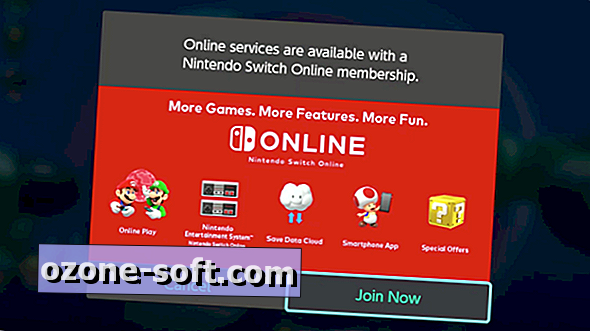

Zanechte Svůj Komentář